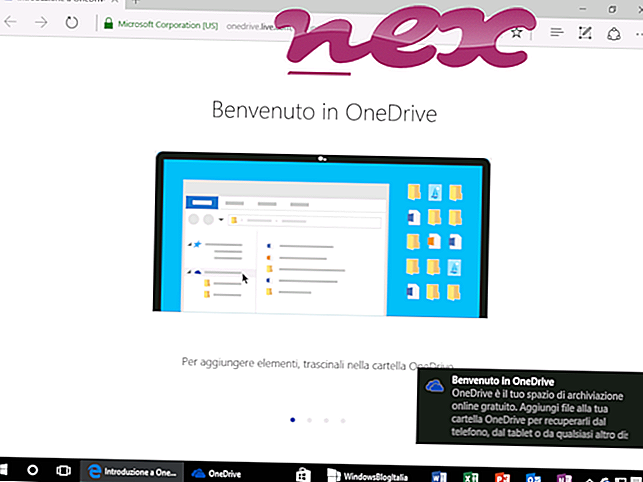Оригиналният файл vpnagent.exe е софтуерен компонент на Cisco AnyConnect VPN Client от Cisco .
VPN клиентът Cisco AnyConnect е приложение за киберсигурност, предназначено да осигури на потребителя анонимност, докато сърфира в Интернет. Vpnagent.exe изпълнява VPN клиента на Cisco AnyConnect. Това не е съществен процес за Windows и може да бъде деактивиран, ако се знае, че създава проблеми.Cisco AnyConnect VPN Client е програма, която свързва системите с виртуална частна мрежа. Клиентът позволява сигурен достъп до ресурси на друга мрежа по начин, по който потребителят изглежда свързан директно с целевата мрежа. Той също така осигурява базиран в браузър (без клиенти) VPN достъп. VPN клиентът на Cisco AnyConnect поддържа Microsoft Windows, Macintosh OS и Linux.Cisco Systems, Inc. е американска компания, която проектира, произвежда и предлага мрежово оборудване. Компанията е основана през 1984 г. от Леонард Босак заедно с Кърк Луджид, двама студенти от Станфордския университет. Първият продукт на компанията беше базиран на софтуера на рутера на университета, който Станфорд по-късно лицензира Cisco. В момента Cisco има над 74 000 души по целия свят и понастоящем е със седалище в Сан Хосе, Калифорния, САЩ.
VPNAgent означава Crtco V irtual P rivate N etwork Agent Service
Разширението .exe на име на файл показва файл с exe cutable. Изпълними файлове в някои случаи могат да навредят на вашия компютър. Ето защо, моля, прочетете по-долу, за да решите сами дали vpnagent.exe на вашия компютър е троянски език, който трябва да премахнете, или дали това е файл, принадлежащ на операционната система Windows или на доверено приложение.

Процесът, известен като VPN агент на услугата, принадлежи на софтуера на Cisco AnyConnect VPN клиент или на Cisco AnyConnect Secure Mobility Client от Cisco Systems (www.cisco.com).
Описание: Vpnagent.exe не е от съществено значение за операционната система Windows и причинява сравнително малко проблеми. Файлът vpnagent.exe се намира в подпапка на "C: \ Program Files (x86)" (обикновено C: \ Program Files (x86) \ Cisco \ Cisco AnyConnect Secure Mobility Client \ или C: \ Program Files (x86) \ Cisco \ Cisco AnyConnect VPN клиент \ ). Известните размери на файлове в Windows 10/8/7 / XP са 562 576 байта (11% от всички събития), 479 224 байта и още 17 варианта. Процесът е услуга и името на услугата е vpnagent: Cisco AnyConnect Secure Mobility Agent за Windows.
Програмата не се вижда. Vpnagent.exe е сертифициран от надеждна компания. Файлът не е основен файл на Windows. Процесът слуша или изпраща данни от отворени портове до LAN или Интернет. Софтуерът може да се деинсталира в контролния панел. Файлът е подписан от Verisign файл. Следователно техническата степен на сигурност е 23% опасна ; но вие също трябва да сравните тази оценка с потребителските отзиви.
Деинсталиране на този вариант: В случай на проблеми с vpnagent.exe, може да искате да направите следното:1) деинсталирайте свързаната програма (Старт> Контролен панел> Деинсталиране на програма> Клиент за сигурна мобилност на Cisco AnyConnect или VPN клиент на Cisco AnyConnect )
2) отидете в областта за поддръжка на уебсайта на Cisco.
Важно: Някои злонамерен софтуер камуфлира като vpnagent.exe, особено когато се намира в папката C: \ Windows или C: \ Windows \ System32. Ето защо трябва да проверите процеса на vpnagent.exe на вашия компютър, за да видите дали това е заплаха. Препоръчваме мениджър на задачи за сигурност за проверка на сигурността на вашия компютър. Това беше един от най- добрите снимки за изтегляне на The Washington Post и PC World .
Чистият и подреден компютър е основното изискване за избягване на проблеми с vpnagent. Това означава да стартирате сканиране за злонамерен софтуер, да почистите вашия твърд диск с помощта на 1 cleanmgr и 2 sfc / scannow, 3 деинсталиране на програми, които вече не се нуждаете, проверка за програми за автоматично стартиране (с използване на 4 msconfig) и активиране на автоматичното актуализиране на Windows 5. Винаги не забравяйте да извършвате периодично архивиране или поне да задавате точки за възстановяване.
Ако изпитате действителен проблем, опитайте се да си припомните последното нещо, което сте направили или последното, което сте инсталирали преди проблема да се появи за първи път. Използвайте командата 6 resmon, за да идентифицирате процесите, които причиняват вашия проблем. Дори за сериозни проблеми, вместо да преинсталирате Windows, по-добре е да поправите вашата инсталация или, за Windows 8 и по-нови версии, изпълнете командата 7 DISM.exe / Online / Cleanup-image / Restorehealth. Това ви позволява да поправите операционната система без загуба на данни.
За да ви помогнат да анализирате процеса vpnagent.exe на вашия компютър, следните програми се оказаха полезни: A Security Task Manager показва всички изпълнявани задачи на Windows, включително вградени скрити процеси, като мониторинг на клавиатурата и браузъра или записи на Autostart. Уникален рейтинг на риска за сигурността показва вероятността процесът да бъде потенциален шпионски софтуер, злонамерен софтуер или троянски компютър. B Malwarebytes Anti-Malware открива и премахва спящия шпионски софтуер, рекламен софтуер, троянски програми, кейлоггери, зловреден софтуер и тракери от вашия твърд диск.
Свързан файл:
roc_roc_dec12.exe 65bar.dll tbwinl.dll vpnagent.exe ieconfig_1und1_svc.exe irstrtsv.exe 1xconfig.exe vicamon.exe firefoxupdate.exe wpxsvc.exe winwfpmonitor.exe